网易邮件自主备份功能说明
Outlook邮件备份指导

Outlook邮件备份指导手册
一、如何备份邮件
1.选择“文件”——“清理工具”——“存档”
2.在弹出的“存档”窗口中设置好备份的内容,时间节点,备份路径(一定选择在D盘路
径下)
3.点击“确定”后系统就会开始备份操作。
操作完成后你看到在备份路径下生成了一
个pst文件,这个就是备份文件。
二、如何打开已备份的邮件
1.选择“文件”——“打开”——“打开Outlook数据文件”
2.在“打开Outlook数据文件”里选择备份文件
3.点击“确定”后,在邮箱界面的左边出现“存档”。
展开“存档”,你就可以查阅备份的
邮件啦~~ 只要不移动pst文件,你就可以用此方法快速方便的看邮件。
FOXMAIL和OUTLOOK、OutlookExpress邮件备份

FOXMAIL和OUTLOOK、OutlookExpress邮件备份FOXMAIL和OUTLOOK、Outlook Express邮件备份windows 2010-05-05 15:25:06 阅读225 评论0 字号:大中小订阅一、FOXMAIL邮件备份备份Foxmail邮件Foxmail是一款绿色软件,要备份Foxmail邮件,只需将Foxmail 安装文件夹备份一下就可以了。
如用户将Foxmail安装在“C:\Program Files\Foxmail”文件夹下,则只需将该文件夹备份到一个安全的地方,如一个非系统分区所在的文件夹。
重装系统后,只需将备份的文件夹原封不动地复制到原来的目录下(如“C:\Program Files\Foxmail”文件夹下)即可。
备份Foxmail地址簿启动Foxmail,点击主界面菜单栏中的“工具”“地址薄”命令,在弹出的“地址薄”窗口中,单击“工具”菜单,选择“导出”,将地址簿导出保存为“csv、wab、txt”等格式的文件即可。
重装系统后,可以在“地址簿”窗口中单击“工具”菜单,选择“导入”命令,然后将以前备份的地址簿文件导入。
二、OUTLOOK邮件备份Outlook是用户喜欢的另一款邮件收发管理软件,功能繁多,也足够强大,但是跟上两款邮件收发软件相比,却没有邮件的备份功能,让人感到十分不便。
那么该怎么备份Outlook邮件呢?这里我们可以借助一个小插件来轻松完成。
插件名为Personal folders Backup,下载完毕,双击“pfbackup.exe”开始安装,安装过程中该插件会自动寻找outlook 的安装目录,并完成安装,十分简单。
现在重新启动Outlook,在主界面中点击菜单栏的“文件”,仔细看看,文件菜单下是不是多出了一个“backup”的选项?通过该选项就可以对outlook邮件进行备份了。
点击“文件”“backup”命令,弹出“outlook Personal folders Backup”窗口。
Outlook中邮件归档和备份技巧避免数据丢失

Outlook中邮件归档和备份技巧避免数据丢失在现代生活中,我们越来越依赖于电子邮件来进行日常的沟通和工作。
然而,随着电子邮件的不断增加和积累,我们很容易因为数据丢失而感到困扰。
为了解决这一问题,Outlook提供了邮件归档和备份的功能,让我们更好地管理和保护电子邮件。
1. 邮件归档的重要性邮件归档是指将已经处理或者不再需要频繁查看的邮件移动到特定的文件夹中,从而减少收件箱的混乱程度,并提高整体的工作效率。
当我们不再需要浏览和处理某些邮件时,及时对其进行归档可以有效地保持收件箱的整洁,并且可以方便之后的检索和查阅。
2. 使用Outlook进行邮件归档Outlook提供了非常方便的邮件归档功能,可以自动将邮件移动到指定的归档文件夹中。
首先,在导航栏中找到“文件”选项,在弹出的菜单中选择“选项”。
在“选项”窗口中,点击“高级”选项卡,在“自动归档”部分进行相关设置。
我们可以选择设置自动归档的时间间隔和归档的文件夹位置。
当设置完成后,Outlook会根据我们的设定,自动将邮件进行归档。
3. 手动归档特定邮件对于一些特定的重要邮件,我们可能希望手动将其归档到指定文件夹中,以便更好地进行整理和管理。
要手动归档邮件,我们只需右键点击邮件,然后选择“归档”选项,在弹出的菜单中选择归档到的文件夹即可。
手动归档可以更加灵活地根据我们的需求对邮件进行分类和整理。
4. Outlook中的数据备份除了进行邮件归档外,我们还应该定期进行Outlook的数据备份,以防止数据丢失。
Outlook的数据备份包括邮件、联系人、日历、任务等内容。
为了进行数据备份,我们可以首先打开Outlook并点击“文件”选项,然后选择“打开与导出”选项,在弹出的菜单中选择“导出/导入”。
接下来,选择“导出到文件”并点击“下一步”,然后选择“Outlook数据文件(.pst)”,选择需要备份的文件夹,并确定保存的位置。
最后,点击“完成”即可完成数据备份。
电子邮件技术中的邮件备份和恢复操作指南

电子邮件技术中的邮件备份和恢复操作指南随着全球数字化的快速发展,电子邮件作为一种主要的沟通工具已经变得不可或缺。
然而,如何确保我们的电子邮件数据安全和可靠成为了一个重要的问题。
邮件备份和恢复操作成为了电子邮件技术中一个不可忽视的方面。
在本文中,我们将探讨邮件备份和恢复的操作指南,以帮助用户在电子邮件数据遭到意外删除或系统崩溃时保护和恢复重要的邮件。
一、邮件备份邮件备份是指将电子邮件数据复制到另一个存储介质以保证数据的安全性。
下面是几种有效的邮件备份方法:1. 本地备份:使用邮件客户端软件,如Outlook或Thunderbird,可以将邮件客户端中的邮件数据备份到本地计算机或外部存储设备上。
这些备份文件通常是以.mbox或.pst格式保存的,用户可以根据需要进行访问和恢复。
2. 云备份:将邮件数据备份到云存储服务,如Google Drive、Dropbox或OneDrive等。
这种备份方法可以保证邮件数据的安全性,同时提供跨平台和远程访问的便利。
3. 内部服务器备份:对于企业用户,可以设置内部服务器进行邮件备份。
这种方式可以确保数据的完全控制以及更高的安全性,但同时也需要更多的技术和资源支持。
二、邮件恢复当邮件数据丢失或损坏时,我们需要进行邮件恢复操作以恢复丢失的邮件。
下面是几种常用的邮件恢复方法:1. 本地恢复:如果您进行了本地备份,您可以使用邮件客户端软件中提供的“导入”功能来恢复备份的邮件数据。
在选择恢复选项时,请确保正确选择备份文件以避免数据丢失。
2. 云恢复:如果您使用了云备份服务,可以通过登录到服务提供商的网站或应用程序来恢复您的邮件数据。
根据提供商的不同,恢复选项可能会有所不同,但通常都提供了简单明了的界面和步骤。
3. 数据恢复工具:如果您没有备份邮件数据,或者备份丢失或损坏,还可以使用一些专业的数据恢复工具来尝试恢复丢失的邮件。
这些工具可以从被删除或损坏的硬盘中恢复数据,但成功率并不保证。
网易邮箱介绍

二、帐号的批量创建
有下载的csv文件示例,可直接编辑导入,如果有原来的企业通迅录, 可以编辑后直接导入生成(此方法多用在邮箱厂商的转换)
三、管理员的分配
管理员有三种 超级管理员 企业管理员 部门管理员, 权限如右图
三、超强反垃圾防病毒能力
网易是中国互联网反垃圾邮件行业协会的发起人之一,参与制定了中国反垃圾行业法规,并自 主研发了智能反垃圾技术。针对企业邮箱可能会收到大量垃圾邮件的问题,网易采取综合 评分策略,从多角度多方位启发式评估邮件是否为垃圾邮件。目前垃圾邮件拦截率已高达 99.95%,误判率仅为10万份之一 ,优于国际10万分之三的业界标准,更优于国内大部分 邮件服务商万分之一的标准。在防病毒方面,网易企业邮箱采用国际顶级的卡巴斯基杀毒 引擎,病毒邮件过滤接近100%,Webmail、POP3及SMTP全程均采用SSL加密技术传输,确 保信息安全。 网易在治理垃圾邮件方面做了什么工作 网易作为中国互联网反垃圾邮件行业协会的发起人之一,同时也是电子邮件行业的排头兵,深 刻认识到垃圾邮件对电子邮件产业的毒害和影响。为了保持电子邮件行业的良性发展,为 社会提供优质的电子邮件服务,网易在反垃圾领域投入了大量的人力物力,成为了国内为 数不多的自主研发反垃圾平台的邮件运营商。网易反垃圾平台不但拥有自主知识产权,还 能根据各类新型垃圾邮件特征快速有效地采取防范和打击措施。 网易在反垃圾邮件领域采取了什么新技术 1. 采用了基于多个rbl dns查询的综合评分策略。 2. 采用新技术应对图片垃圾邮件泛滥的情况。 3. 建立了基于发送者信誉的海量数据库系统。 4. 建立了切实有效的用户反馈举报系统。
邮件备份操作指导

邮件备份操作指导方法一:1.在邮箱工作台右击邮箱数据库图标→应用程序(R7客户端显示数据库)→新建拷贝,如下图所示:2. 弹出拷贝应用程序对话框,服务器默认本地,标题、文件名都可以修改例如加上日期(不能跟之前做的备份的“标题、文件名”相同),文件名后缀“.nsf”不要动,后面有个文件夹的图标,点击该图标可以选择存放的路径。
确定开始备份,备份完成后会在工作台上出现一个图标,打开查看里面的邮件是否正确。
如下图:提示:NotesR8.5新建拷贝是默认加密备份邮件。
1.如果选择加密只能用执行新建拷贝时的ID文件登陆邮箱打开备份的邮件,一旦ID丢失或忘记口令,该备份文件将无法打开;2.如果选择不加密更换其他ID也可以打开备份文件。
方法二、邮箱本地自动归档—进行邮箱备份并减少邮箱容量1、首先保障客户端本地场所的信息配置是正常的,是对应当前使用的邮箱的信息:单击NOTES右下角“联机(办公室)”-“编辑当前场所”,1)、基本:internet地址是否是:邮箱名@2)、服务器:宿主/邮件服务器是否是:邮箱所在服务器3)、邮件:邮件文件是否是:mail\邮箱名2、自动归档设置:1)、打开邮箱:选择操作菜单→归档→设置2)、打开对话框中单击“创建”按钮创建归档条件。
如下图:3)、打开创建归档条件对话框:输入归档名称,并选中“启用条件”按钮。
4)、然后单击上图中“选择条件”按钮进行归档条件的设置。
✧未修改时间长度大于:可以归档未访问(打开、查看其属性,等等)时间长度大于您指定的时间长度的文档✧截止日期早于: 可以归档标记为到期时间早于您指定的时间长度的文档。
✧用户已选择:可以归档在当前视图中手动选择的文档。
启用该选项时,会禁用日期设置,以便从列表框中选择视图或文件夹。
✧早于:可以归档早于您指定的时间长度创建的文档。
选择条件后单击确定返回“创建归档条件”对话框5)、设置对于符合条件的邮件怎么处理:✧应对所选文档执行什么操作:(1)、如果需要将邮件备份到本地请选择第一项。
邮件备份的常用方法使用邮件系统本身的备份简便的方法假设

邮件备份的常用方法一、使用邮件系统本身的备份(简便的方法)假设现在要备份收件箱中所有邮件,备份名字为‘2009年3月备份.tgz’然后点击‘邮件归档’按钮,则显示‘邮件归档成功’。
点击网络存储显示下图若要恢复,则请将’2009年3月备份.TGZ’前的方框打勾后,点击回复邮件归档按钮,按提示操作执行(可以将邮件恢复到草稿箱进行测试)。
建议将备份好的归档文件下载到本地硬盘保存,需要恢复时候再上传到网络存储中,再进行恢复操作。
二、关于邮件自动转发1点击邮件过滤器2点击新建邮件过滤器3.设置下面条件3点击保存后如图所示三、关于收取其它服务器上的邮件1说明,收取其它邮件服务器邮件需要对方支持POP3功能,若不支持则无法实现2点击POP3邮件3.点击‘添加新的POP3邮件服务器’4.填写内容点击‘增加或修改’按钮后如下图所示您可以点击‘收取POP3邮件’来收取对方服务器上的信件了。
利用上面的三种办法,您可以把学校邮箱内的信件转发到其它个人邮箱进行数据存储,也可以直接将其它个人邮箱的信件直接收到学校邮箱,然后打包下载到本地,进行备份。
此方法的好处在于您不仅能备份收件箱信件,也能备份任意文件夹邮件,并对重要文件夹邮件进行多处拷贝备份。
缺点是不能即时备份,当邮件服务器一旦出现损坏,在您备份时间和损坏时间之间的邮件将不能恢复。
四、使用第三方软件进行备份(相对复杂的方法)以FOXMAIL为例,如下图所示,请更改您的邮箱账号,更改为:用户名@ OUTLOOK中的设置与FOXMAIL类似也需要更改用户名。
例:以某用户名为abcd的邮箱(abcd@)为例1、打开FOXMAIL2、选“邮箱”=》“修改邮箱帐户属性”弹出窗口“邮箱帐户设置”3、窗口“邮箱帐户设置”中点选左侧的“邮件服务器”4、意在窗体的右侧部分“POP3邮箱账号”我的账号为abcd改为abcd@请您用您的用户名代替abcd,简单的说就是在用户名处填写完整的Mail地址。
怎样使用邮件备份功能?
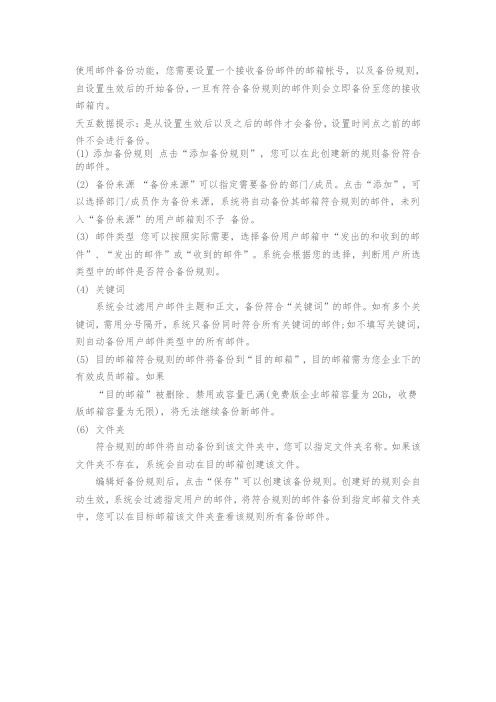
使用邮件备份功能,您需要设置一个接收备份邮件的邮箱帐号,以及备份规则,
自设置生效后的开始备份,一旦有符合备份规则的邮件则会立即备份至您的接收邮箱内。
天互数据提示:是从设置生效后以及之后的邮件才会备份,设置时间点之前的邮
件不会进行备份。
(1)添加备份规则点击“添加备份规则”,您可以在此创建新的规则备份符合的邮件。
(2) 备份来源“备份来源”可以指定需要备份的部门/成员。
点击“添加”,可以选择部门/成员作为备份来源,系统将自动备份其邮箱符合规则的邮件,未列入“备份来源”的用户邮箱则不予备份。
(3) 邮件类型您可以按照实际需要,选择备份用户邮箱中“发出的和收到的邮件”、“发出的邮件”或“收到的邮件”。
系统会根据您的选择,判断用户所选类型中的邮件是否符合备份规则。
(4) 关键词
系统会过滤用户邮件主题和正文,备份符合“关键词”的邮件。
如有多个关键词,需用分号隔开,系统只备份同时符合所有关键词的邮件;如不填写关键词,则自动备份用户邮件类型中的所有邮件。
(5) 目的邮箱符合规则的邮件将备份到“目的邮箱”,目的邮箱需为您企业下的有效成员邮箱。
如果
“目的邮箱”被删除、禁用或容量已满(免费版企业邮箱容量为2Gb,收费版邮箱容量为无限),将无法继续备份新邮件。
(6) 文件夹
符合规则的邮件将自动备份到该文件夹中,您可以指定文件夹名称。
如果该文件夹不存在,系统会自动在目的邮箱创建该文件。
编辑好备份规则后,点击“保存”可以创建该备份规则。
创建好的规则会自动生效,系统会过滤指定用户的邮件,将符合规则的邮件备份到指定邮箱文件夹中,您可以在目标邮箱该文件夹查看该规则所有备份邮件。
- 1、下载文档前请自行甄别文档内容的完整性,平台不提供额外的编辑、内容补充、找答案等附加服务。
- 2、"仅部分预览"的文档,不可在线预览部分如存在完整性等问题,可反馈申请退款(可完整预览的文档不适用该条件!)。
- 3、如文档侵犯您的权益,请联系客服反馈,我们会尽快为您处理(人工客服工作时间:9:00-18:30)。
网易邮件自主备份功能说明
一、自主备份功能介绍
自主备份是网易企业邮箱为广大企业客户提供的后台管理功能之一,企业管理员可以利用该功能对一些重要帐号的邮件信息进行自主备份,更好的保障企业的业务发展和信息安全。
管理员设置成功后,所有被备份帐号的收发邮件均会同时发至主备份帐号进行备份。
具体功能描述如下:
1.一个主备份帐号下可设置多个被备份帐号,但每个被备份帐号只能被一个主帐号管理。
例如已设置a管理b和c,则b和c就不能再被其他主备份帐号管理,除非本条备份关系已删除。
2.一个主备份帐号只能设置一条备份关系。
例如已设置a管理b和c,则不能再创建a管理d和e的另一条备份关系,只可通过编辑原有备份关系加入d和e。
3.主备份帐号不可设置管理自己。
例如不可设置a管理a。
4.一个帐号既可以是被备份帐号,也可以是主备份帐号。
例如可同时存在a管理b和c,而c管理d和e这样的备份关系,而本质上相当于a间接管理了d和e。
5.已禁用帐号和在7天冻结期的帐号无法做为被备份帐号;当一个已存在的被备份帐号被禁用或冻结,它仍保留在被备份帐号列表中;当一个被备份帐号被彻底删除,它将不再出现在被备份帐号列表中。
6.已禁用帐号和在7天冻结期的帐号无法做为主备份帐号;已存在的主备份帐号不会被禁用或删除,除非先删除本条备份关系。
7.只有超级管理员帐号(即admin)具有设置自主备份功能的权限;所有域内邮箱帐号均可被设置为主备份帐号或被备份帐号。
8.企业客户在申请开通该功能时,应确定一个帐号为复核帐号,所有超级管理员关于自主备份的有效操作,系统均会自动发送一封包含操作详情的邮件至该帐号;该帐号不允许变更。
二、开通流程
1.企业客户通过向经销商提交申请书来申请开通该功能。
2.经销商接收申请书并审核通过后将该申请书交由网易。
3.网易审核通过后为客户开通该功能。
4.开通成功后网易会通知经销商,并由经销商通知客户。
三.设置步骤
1.登入admin账号管理页面
2.在admin管理页面中左边最下方有一个申请成功后新开通的“自主备份管理“点击进入3.进入自主设置邮件备份页面后点“新建自主备份“
4.然后设置:在备账户把监控账户名输入在被备份账户中选择要监控的账户,在将被备份账户添加到已选择账户中点确认,设置成功。
